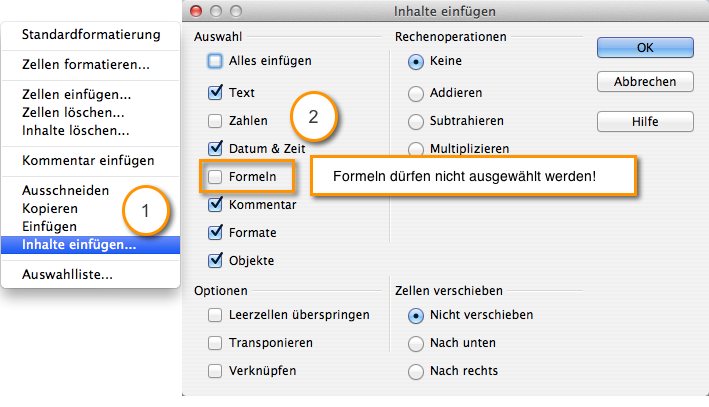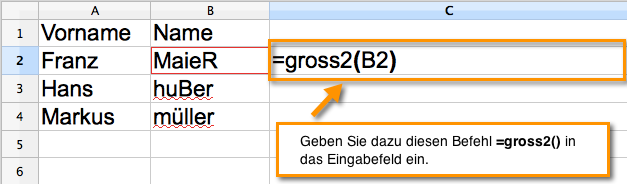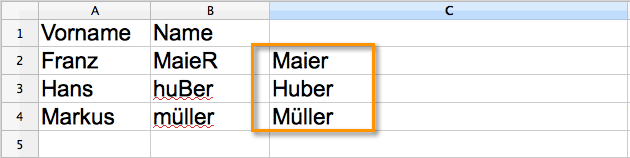De viktigaste funktionerna i Excel förklaras på denna sida, vilket ska göra det lättare för dig att skapa och redigera Excel-listan.
Separera cellinnehåll från varandra:
Det händer att viss data har skrivits samman i ett fält. Ett typiskt exempel är kombinationen av stad och postnummer. Dessa data kan dock separeras igen med Excel.
Men innan du kan separera data måste du först infoga nya kolumner.
(Observera att detta steg måste utföras för varje funktion som förklaras här)
Välj först kolumnen och klicka sedan på den med vänster musknapp. Välj nu i menyn som öppnas Infoga kolumner från.
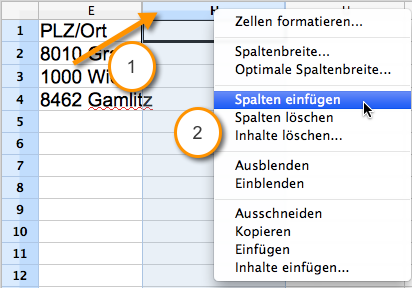
Ange separationsformeln - upp till mellanslag
Separationen är baserad på utrymmet. Klicka nu i önskad cell. Ange följande formel här: =VÄNSTER( A1;SÖKA(" "; A1;1)-1)
Denna funktion matar ut hela texten upp till första blanksteg. (viktigt: Börja varje formel med =)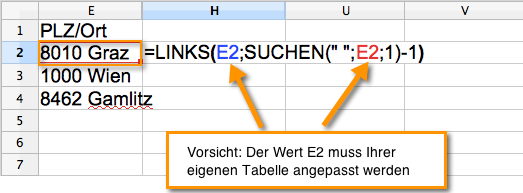
Ange separeringsformeln – börja med mellanslag
genom funktionen =HÖGER(A4;LENGTH(K4)-SÖK(" ";K4;1)) hela texten som börjar med mellanslag matas nu ut.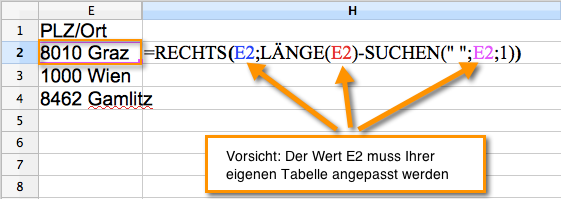
Tillämpa funktionen på flera kontakter
För att använda denna funktion för alla kontakter, klicka först i cellen. Flytta nu musknappen till det nedre högra hörnet av cellen till den position där den svarta pilknappen på musen förvandlas till ett svart kors. Klicka nu på den med musknappen och, medan du håller ner musknappen, dra cellen till önskad position.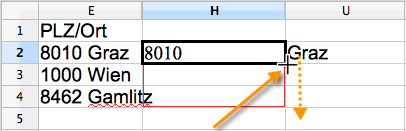
exempelresultat
I exemplet visas postnumret och staden i en separat kolumn. 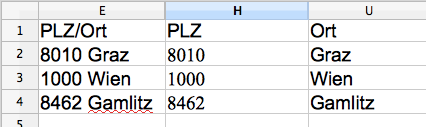
Konvertering till versaler
stor: Konverterar din text till versaler. Formeln är: =stor(kolumnnr.)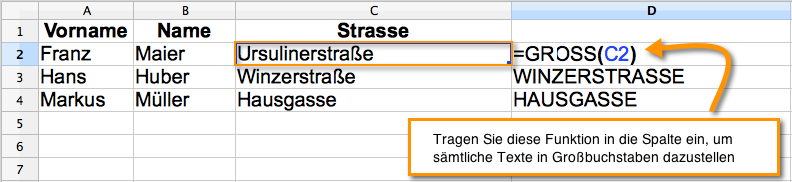
Sätt den första bokstaven med stor bokstav
stor2:
Konverterar endast den första bokstaven till versaler. Resten är gemener.
I exemplet nedan skrevs enskilda bokstäver i namnet med olika storlekar.
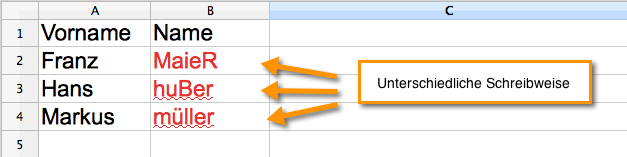
exempelresultat
genom funktionen =big2(kolumn nr.) endast den första bokstaven är versal, resten är gemener.
Konvertering till gemener
små:
Konverterar din text till gemener. Denna funktion är särskilt användbar om e-postmeddelanden skrivs på olika sätt.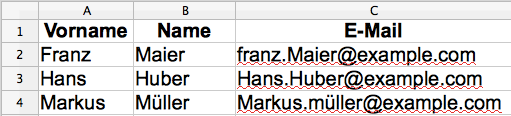
Formel med små bokstäver
Ange följande formel: =SMALL()
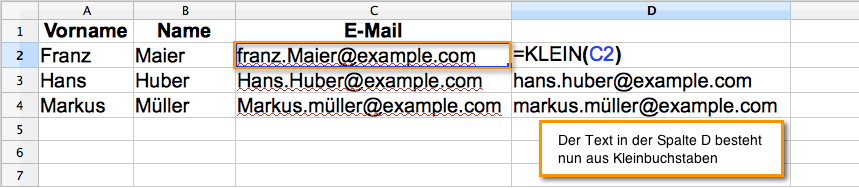
Borttagning av överflödiga utrymmen
Slät:
Smooth-funktionen tar bort överflödiga mellanslag i texten.
slå samman innehåll
Innehåll kan inte bara separeras utan också kombineras. Välj en tom cell där du vill slå samman innehållet i andra celler.
För att slå samman innehållet i två celler, välj den första cellen som innehåller texten du vill slå samman med annan text, skriv &" "& (ett mellanslag inom citattecken) och välj sedan nästa cell som innehåller texten du vill lägga till.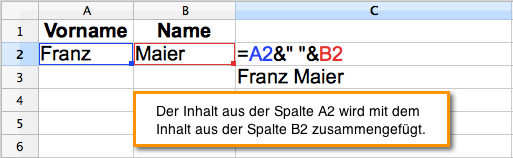
Importera 1Tool
Om du nu använder en befintlig Excel-kontaktlista i 1Tool vill importera, se till att det inte finns några formler i Excel-listan, eftersom dessa inte kan importeras till 1Tool importeras.
Hur tar man bort dessa formler nu?
Använd CTRL A för att markera hela Excel-kalkylarket. Tryck nu på höger musknapp och välj i menyn klistra in innehåll. I fönstret som nu öppnas måste kryssrutan Formler vara avmarkerad. Klicka för att avsluta OK.